
تظل Oculus Quest 2 عبارة عن سماعة واقع افتراضي مذهلة وموثوقة قادرة على القيام بالكثير. يمكن لمجموعة VR المستقلة تشغيل الألعاب والتجارب بسهولة دون متاعب من أي أسلاك أو محطات قاعدة. ومع ذلك ، هل تعلم أن Quest 2 يمكنه تشغيل ألعاب SteamVR تمامًا مثل Rift؟ وقبل أن تبدأ في التساؤل ، لا يتطلب الأمر أي تحميل جانبي أو حلول بديلة. إذا قمت بإعداد Oculus Quest 2 الخاص بك ، وتتطلع إلى تشغيل ألعاب SteamVR على سماعة الرأس الخاصة بك ، فأنت في المكان الصحيح. سيعلمك هذا الدليل الكامل كيفية البدء في توصيل Quest 2 بجهاز الكمبيوتر لتشغيل ألعاب SteamVR بسلاسة. لذلك دون مزيد من اللغط ، اشحن سماعة الرأس الخاصة بك ، ودعنا نتعمق.
العب ألعاب SteamVR على Oculus Quest 2
تم تقسيم هذا الدليل الخاص بلعب ألعاب SteamVR على Oculus Quest 2 بناءً على الأنواع المختلفة من الاتصالات التي يمكنك استخدامها. اعتمادًا على ما إذا كنت تفضل الطريقة السلكية أو اللاسلكية ، استخدم الجدول أدناه للانتقال إلى القسم المطلوب.
الأشياء التي تحتاجها لـ SteamVR على Oculus Quest 2
في حين أن عملية تشغيل ألعاب SteamVR على Quest 2 سهلة بما فيه الكفاية ، إلا أن هناك بعض المتطلبات التي يجب أن تعرفها. بعضها مهم للغاية لذا تأكد من مراجعتها قبل البدء.
1. جهاز كمبيوتر جاهز للواقع الافتراضي
لا يخفى على أحد أن تشغيل ألعاب الواقع الافتراضي وتطبيقاته يتطلب قدرًا كبيرًا من القدرة الرسومية والمعالجة. اعتمادًا على نوع الألعاب التي تخطط للعبها ، قد يكون هذا المطلب أكثر. يحتوي تطبيق Oculus ، وهو البرنامج المسؤول عن السماح لك بلعب ألعاب الكمبيوتر على Quest 2 ، على متطلبات معينة. يمكنك التوجه إلى صفحة التوافق الرسمية لـ Quest 2 على Facebook لمعرفة ما إذا كان نظامك مؤهلاً أم لا. اعلم أيضًا أنه بمرور الوقت ، قد تتغير هذه المتطلبات وفقًا لذلك.
2. تطبيق Oculus
يمتلك Facebook مجموعته الخاصة من برامج الواقع الافتراضي التي تتصل بسلاسة مع Oculus Quest 2. البرنامج الذي يحمل عنوان Oculus ، البرنامج هو المسؤول عن تشغيل Quest 2 وتشغيله مع جهاز الكمبيوتر. لذلك إذا كنت شخصًا يتطلع إلى لعب ألعاب SteamVR على Quest 2 ، فإن تطبيق Oculus هو السبيل للذهاب. يمكنك تنزيل برنامج Oculus Link ( مجاني ) وتثبيته. تأكد من تسجيل الدخول بحسابك على Facebook لأن سماعة الرأس ستستخدم ذلك. يحتاج اللاعبون الذين يبحثون عن الخيار اللاسلكي أيضًا إلى تنزيل هذا.
3. كبل وصلة Oculus أو كبل سريع من النوع C.
سيحتاج مستخدمو Oculus Quest 2 الذين يتطلعون إلى توصيل مجموعة VR الخاصة بهم إلى جهاز الكمبيوتر الخاص بـ Steam إلى كابل. يعد كابل Oculus Link الرسمي ( 79 دولارًا ) هو الخيار الأفضل إذا كنت ترغب في إنفاق المال. إنه كابل إرسال سريع وطويل سيساعدك في التجول بسهولة أثناء تشغيل الجهاز أثناء توصيله بجهاز الكمبيوتر. ومع ذلك ، إذا بدا ذلك مكلفًا للغاية ، يمكنك فقط شراء كبل Oculus Quest 2 المتوافق الذي يدعم نقل البيانات والفيديو العالي. علاوة على ذلك ، تأكد من أن الكابل الذي تحصل عليه طويل بشكل مناسب (15 قدمًا أو أكثر) حتى لا تشعر بالقيود أثناء اللعب. ستجد العديد من الكابلات الجيدة على الإنترنت.
4. تثبيت SteamVR على جهاز الكمبيوتر
أخيرًا وليس آخرًا ، سنحتاج إلى SteamVR ( Free ) نفسه لتحقيق الأشياء. يمكن العثور بسهولة على برنامج SteamVR نفسه في Steam Store وهو صغير الحجم إلى حد ما. بمجرد تنزيله ، دعه يتم تثبيته واستمر في القراءة. سنحتاجه لاحقًا في هذه العملية. تأكد أيضًا من أن أيًا من ألعاب VR التي اشتريتها قد تم تثبيتها وجاهزة للانطلاق.
كيفية إعداد Quest 2 لألعاب SteamVR (السلكية)
سنبدأ أولاً بالطريقة السلكية لتوصيل Oculus Quest 2 بجهاز الكمبيوتر الخاص بنا. قبل أن نبدأ ، تأكد من توصيل Oculus Quest 2 بجهاز الكمبيوتر الخاص بك باستخدام الكابل وأنك فتحت تطبيق Oculus. بمجرد الانتهاء ، اتبع الخطوات أدناه.
1. بمجرد توصيل سماعة الرأس الخاصة بك ، سوف تتعرض للقصف من قبل مجموعة من الأذونات. امنحهم جميعًا واقبل الخيار الذي يطلب تمكين Oculus Link.
2. في برنامج Oculus بجهاز الكمبيوتر لديك ، ستفتح قائمة إضافة جهاز. انقر فوق " ارتباط (كبل) " وانقر فوق " متابعة ".
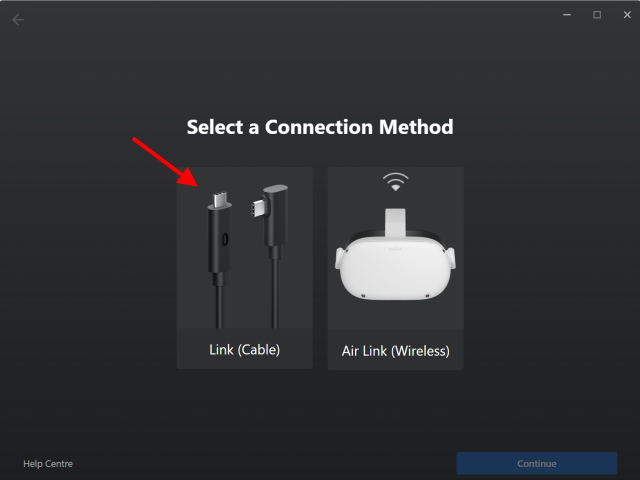
3. نظرًا لأن سماعة الرأس الخاصة بنا متصلة بالفعل ، ما عليك سوى النقر فوق " متابعة ".
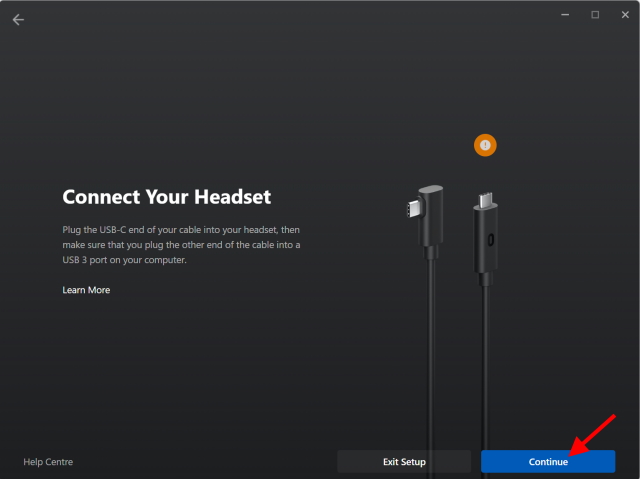
4. ستسمح لك الخطوة التالية بفحص اتصال الكابل. إذا كنت متصلاً من خلال كبل Oculus Link أو أي كابل جيد آخر ، يمكنك تخطي هذه الخطوة والنقر فوق متابعة . خلاف ذلك ، انقر فوق اختبار الاتصال للقيام بذلك.
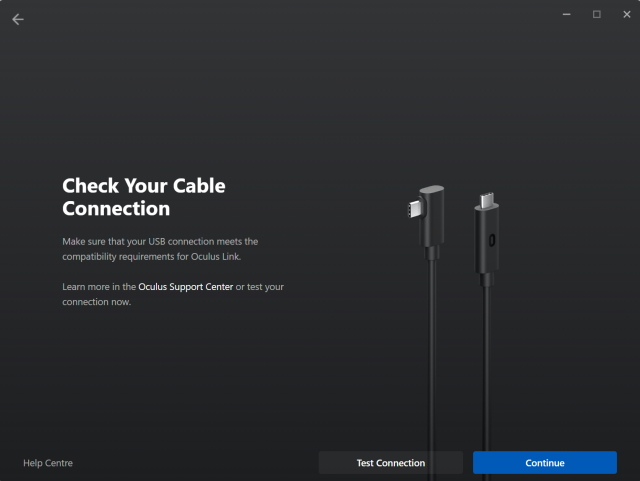
5. وقد انتهيت من كل شيء! ما عليك سوى النقر فوق الزر "إغلاق" للمتابعة.
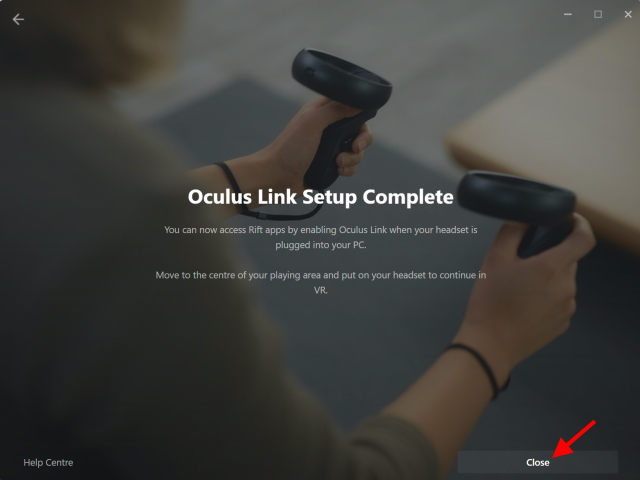
انطلق وقم بوضع سماعة الرأس الخاصة بك. يتوفر Oculus Link الآن على سماعة الرأس Quest 2 وهو جاهز لـ SteamVR. يمكنك حتى تصفح المتجر أولاً والوصول إلى سطح المكتب من سماعة الرأس نفسها إذا كنت ترغب في ذلك.
السماح لـ SteamVR على Oculus Quest 2
مع استعداد Quest 2 ، نحن جاهزون تقريبًا للبدء. ومع ذلك ، نحتاج إلى إجراء خطوة أخيرة للسماح لـ SteamVR بالاتصال بـ Oculus Quest 2. لذلك اتبع الخطوات التالية:
1. في تطبيق Oculus على جهاز الكمبيوتر الخاص بك ، انقر فوق " الإعدادات " على شريط المهام الأيسر.
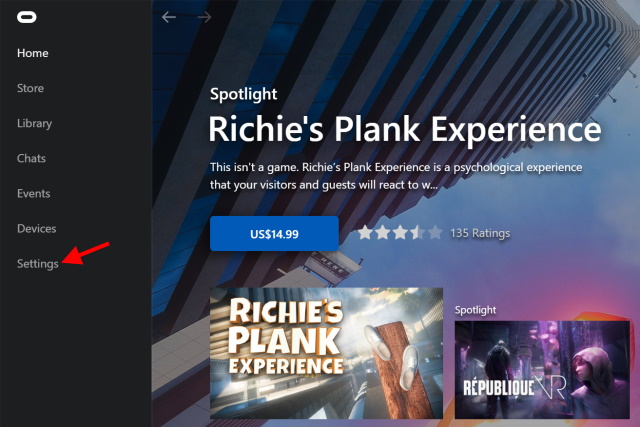
2. في القائمة التالية التي تظهر ، انقر فوق علامة التبويب " عام ".
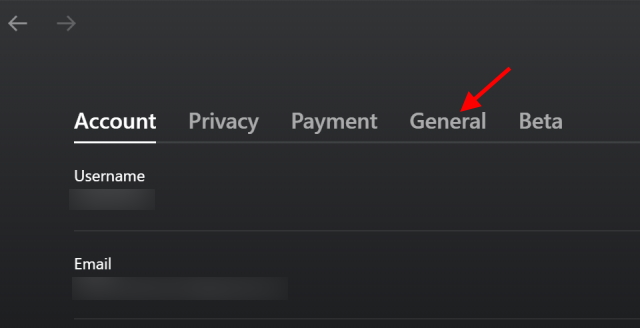
3. انقر فوق زر التبديل "مصادر غير معروفة" لتمكينه.
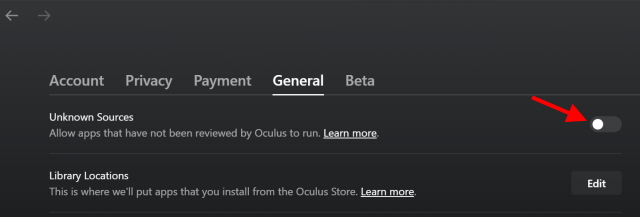
4. في التأكيد التالي ، انقر فوق الزر " السماح " لإنهاء قرارك.
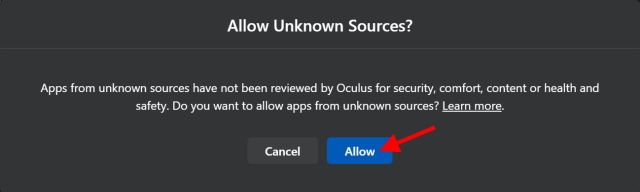
سيتم الآن السماح لـ SteamVR عبر البوابات عند تشغيله. لنبدأ الآن ببدء تشغيله بالفعل.
تشغيل SteamVR
1. افتح تطبيق Steam على جهاز الكمبيوتر الخاص بك.
2. في الصفحة الرئيسية ، انقر ببساطة على أيقونة " VR " الصغيرة التي ظهرت لبدء SteamVR. بدلاً من ذلك ، يمكنك العثور عليها في مكتبة الألعاب الخاصة بك والبدء من هناك.
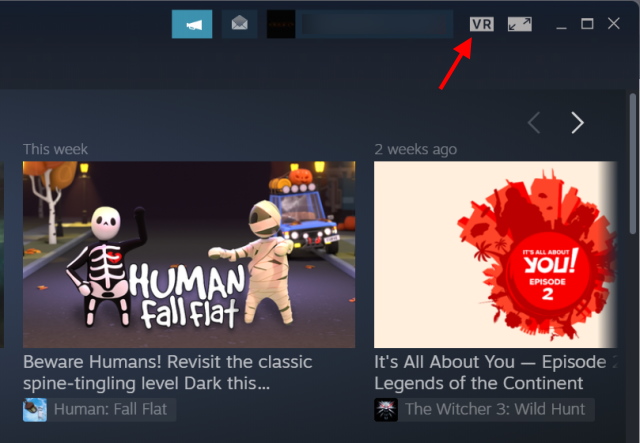
الآن ضع سماعة الرأس الخاصة بك مرة أخرى وستجد نفسك في كوخ خشبي جميل تقضي وقت حياتك. مرحبًا بك في عالم SteamVR. يمكنك التجول في الكوخ والاستكشاف حتى تتمكن من القفز مباشرة للأمام وبدء اللعبة. تعمل مكتبة Steam بنفس الطريقة التي تعمل بها على جهاز الكمبيوتر الخاص بك ، وإن كان ذلك باستخدام واجهة مستخدم مختلفة.
تشغيل لعبة على SteamVR في Oculus Quest 2
بينما يسهل فهم تصميم SteamVR ، سنعلمك كيفية بدء لعبة في SteamVR حتى تعتاد عليها. اتبع الخطوات أدناه للقيام بذلك:
1. واجه الجدار الجانبي الأيمن داخل منزل SteamVR واستخدم وحدة التحكم الخاصة بك ، انقر فوق " تصفح Steam "
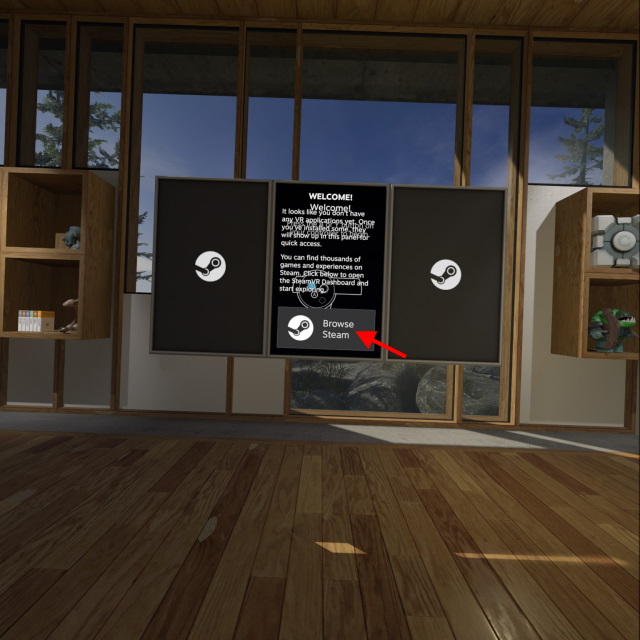
2. من القائمة التالية التي تظهر ، حدد المتجر أو المكتبة حسب تفضيلاتك.
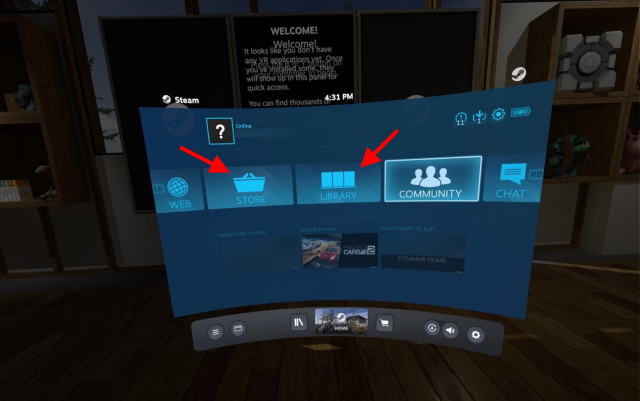
يمكنك الآن تصفح المتجر أو مكتبة الألعاب الخاصة بك والنقر ببساطة على Play لبدء اللعبة. بمجرد الانتهاء من ذلك ، انقر فوق زر Oculus وانقر فوق "إنهاء" للخروج من SteamVR والعودة إلى شاشتك الرئيسية.
وهذا كل شيء! لقد تعلمت للتو كيفية تثبيت SteamVR على Oculus Quest 2! سهل أليس كذلك؟ يمكنك الآن المضي قدمًا وشراء ألعاب SteamVR وتشغيلها بسهولة على سماعة الرأس Quest 2. فقط تأكد من توصيل كلا الجهازين معًا. بالنسبة للمستخدمين الذين يبحثون عن طريقة لاسلكية ، لا تقلق لأننا قمنا بتغطيتك بأكثر من طريقة. تابع القراءة.
كيفية إعداد Quest 2 لألعاب SteamVR (باستخدام FB Air Link)
الآن قبل أن نبدأ بالطريقة اللاسلكية ، ضع في اعتبارك أنها لن تكون موثوقة مثل الطريقة السلكية نظرًا لوجود اتصال لاسلكي. لحسن الحظ ، يوفر Facebook خدمة Air Link المجانية للمستخدمين للعب ألعاب SteamVR لاسلكيًا. ومع ذلك ، هناك بعض المتطلبات الإضافية التي يجب أن تفي بها قبل أن تبدأ. ضع في اعتبارك ما يلي:
1. موجه AC أو AX مع شبكة 5 جيجا هرتز
نظرًا لأنه سيتم تضمين بث المحتوى لاسلكيًا من الكمبيوتر إلى Oculus Quest 2 ، فإن وجود اتصال إنترنت سريع أمر إلزامي. تأكد من أن جهاز التوجيه الخاص بك يتوافق مع أحدث معايير السرعة ولديه تحديد نطاق 5 جيجاهرتز . علاوة على ذلك ، سوف تحتاج إلى توصيل جهاز التوجيه بجهاز الكمبيوتر الخاص بك باستخدام كابل Ethernet للحصول على أفضل اتصال ممكن.
2. مهمة Oculus مشحونة بالكامل 2
لا توفر الطريقة السلكية تجربة غير متباطئة فحسب ، بل يستفيد المستخدمون أيضًا من أن سماعة الرأس تشحن نفسها باستمرار أثناء العملية. ومع ذلك ، إذا قررت أن تصبح لاسلكيًا ، فسيتم تشغيل Quest 2 ببطاريته الخاصة وسيستمر ذلك لفترة طويلة فقط. تأكد من شحن Oculus Quest 2 بالكامل لضمان حصولك على أفضل تجربة ممكنة أثناء لعب ألعاب SteamVR لاسلكيًا.
الآن بعد أن وضعت في اعتبارك ما سبق ، فلنبدأ بإعداد الطريقة اللاسلكية.
قم بتمكين Air Link على جهاز الكمبيوتر و Quest 2
نظرًا لأن Facebook Air Link لا يزال يعتبر ميزة تجريبية ، يجب تمكينه على كل من جهاز الكمبيوتر الخاص بك و Quest 2 بشكل منفصل. سنبدأ مع جهاز الكمبيوتر. اتبع الخطوات أدناه للقيام بذلك:
1. في تطبيق Oculus على جهاز الكمبيوتر الخاص بك ، انقر فوق " الإعدادات " على شريط المهام الأيسر.
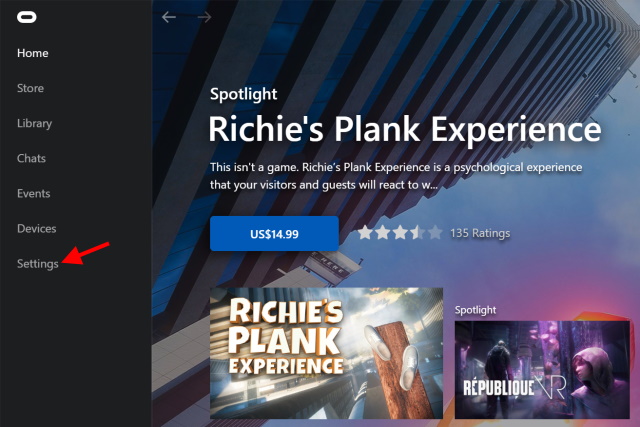
2. في القائمة التالية التي تظهر ، انقر فوق علامة التبويب بيتا .
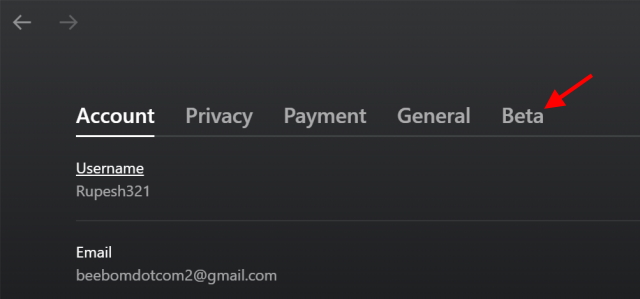
3. من القائمة التي تظهر ، قم بالتبديل إلى Air Link بالنقر فوقه مرة واحدة.
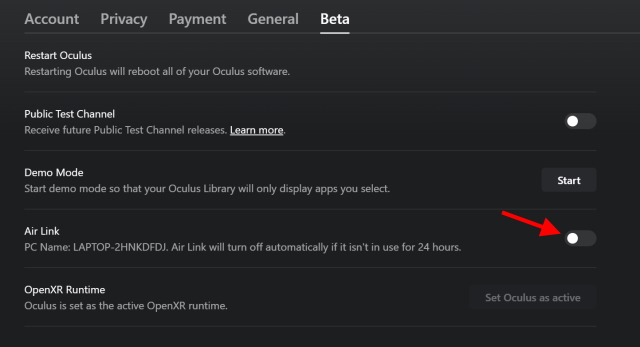
وانت انتهيت. الآن دعنا ننتقل إلى Oculus Quest 2.
قم بتمكين Air Link في Quest 2
1. من القائمة الرئيسية ، انقر على " الإعدادات السريعة ".
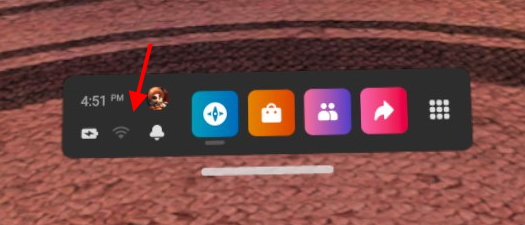
2. اضغط على خيار " الإعدادات " في أعلى اليمين.

3. من القائمة التالية ضمن " الميزات التجريبية " ، قم بالتبديل إلى " Air Link " والإبلاغ عن أي إشعار.
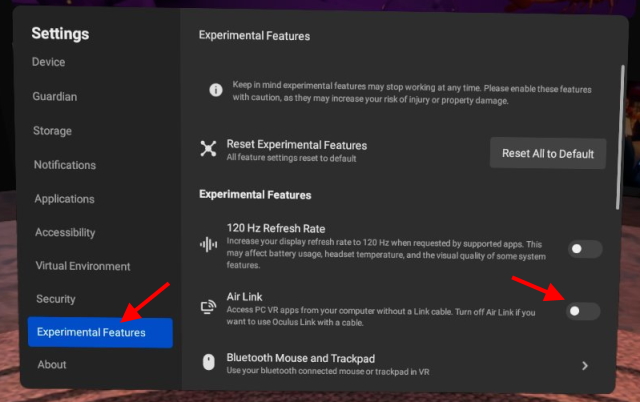
جهاز الكمبيوتر الخاص بك وسماعة الرأس جاهزان الآن لـ Facebook Air Link. لنبدأ بتشغيل الميزة.
كيفية تشغيل Air Link على Oculus Quest 2
لنبدأ الآن بإجراء اقتران نهائي واحد وإطلاق Facebook Air Link في Quest 2. اتبع الخطوات أدناه للقيام بذلك:
1. من القائمة الرئيسية ، افتح وانقر على زر " الإعدادات السريعة ".
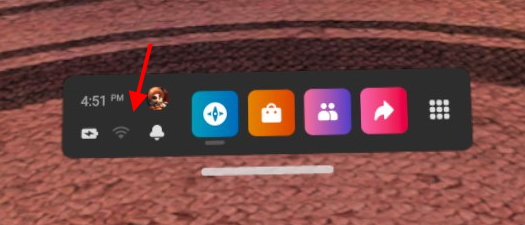
2. من القائمة التالية التي تظهر ، انقر على " Oculus Air Link ".
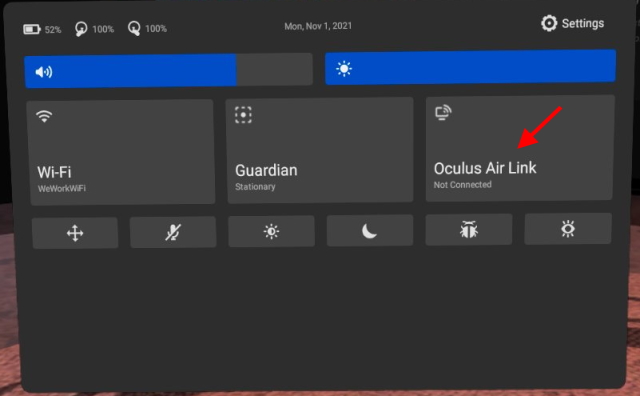
3. انقر فوق اسم جهاز الكمبيوتر الخاص بك ثم انقر فوق الزر " إقران ".
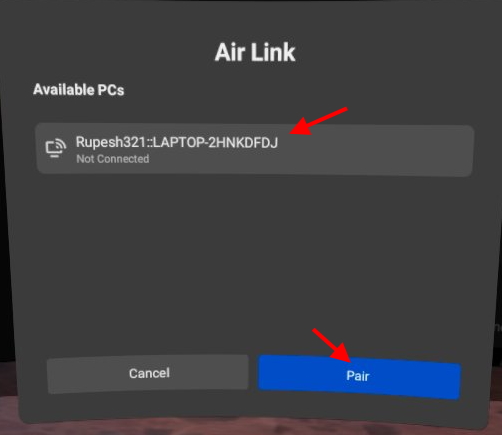
4. بمجرد الانتهاء ، انقر فوق الزر " تشغيل" لبدء Air Link في مهمتك 2.
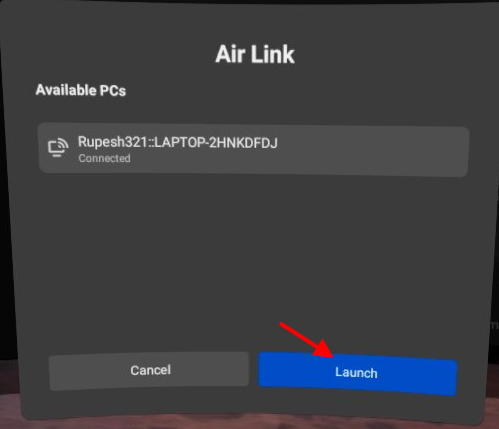
وأنت هناك. ستجد نفسك في صفحة Oculus Link مع وحدة تحكم من حولك. بينما يمكنك تصفح هذه المنطقة ، إذا كنت ترغب في تشغيل SteamVR ، فما عليك سوى ترك سماعة الرأس واتباع قسم تشغيل SteamVR أعلاه. كما ذكرنا سابقًا ، قد تواجه تأخرًا إذا كان اتصالك غير مستقر. ومع ذلك ، في تجربتنا ، تظل التجربة جيدة مع تشغيل الألعاب بشكل جيد. اعتمادًا على نوع المستخدم الذي أنت عليه ، يمكنك استخدام Air Link أو الطريقة السلكية.
بديل لـ Air Link: Virtual Desktop
بينما يعد Facebook Air Link حلاً جيدًا للعب ألعاب SteamVR لاسلكيًا ، فإن هذا لا يعني عدم وجود بدائل. يعمل تطبيق مشهور تابع لجهة خارجية يسمى Virtual Desktop بنفس طريقة Air Link. يسمح Virtual Desktop للمستخدمين بدفق أجهزة الكمبيوتر الخاصة بهم إلى Quest 2 للتحكم من هناك. يمكن للمستخدمين أيضًا تشغيل SteamVR أو ألعاب VR الأخرى باستخدام Virtual Desktop.
ومع ذلك ، يجب أن تدرك أن Virtual Desktop هو برنامج مدفوع ويتطلب من المستخدمين تنزيل كل من عميل الكمبيوتر الشخصي وجهاز Oculus Quest 2. مثل Air Link ، سيختلف الأداء في VD حسب الشبكة وتكوينات الأجهزة. ومع ذلك ، إذا كنت لا تزال ترغب في تجربته ، فانتظر قليلاً لأن لدينا دليلًا كاملاً لسطح المكتب الافتراضي في الطريق.
استمتع بألعاب SteamVR على Oculus Quest 2
نأمل أن تقضي وقتًا ممتعًا في تشغيل ألعاب SteamVR على Oculus Quest 2. مع تغيير Facebook لاسمه ليشمل إمكانيات VR جديدة ، سيكون من المثير للاهتمام معرفة ما تخبئه الشركة لـ Quest 2. ما هي ألعاب SteamVR الجديدة أنت شراء ل كويست 2 الخاص بك؟ أو هل واجهت أي مشاكل أثناء إعداده؟ اسمحوا لنا أن نعرف في التعليقات أدناه.
